Halaman ini berlaku untuk Apigee, tetapi tidak untuk Apigee Hybrid.
Lihat dokumentasi
Apigee Edge.
![]()
Bagian ini menjelaskan cara menyiapkan organisasi evaluasi Apigee (atau eval org) menggunakan wizard penyediaan Apigee. Untuk mengetahui informasi selengkapnya, lihat Jenis organisasi.
Video: Tonton video singkat ini untuk mempelajari cara menyiapkan dan menguji org evaluasi Apigee.
Membuat org evaluasi dengan wizard penyediaan Apigee
Bagian ini menjelaskan cara menggunakan wizard penyediaan Apigee untuk membuat org evaluasi.
Mulai
- Pastikan Anda telah memenuhi prasyarat sebelum melanjutkan.
- Buat project Google Cloud jika Anda belum melakukannya.
-
Luncurkan wizard penyediaan Apigee di browser.
Panel Siapkan Apigee di wizard penyediaan Apigee akan ditampilkan:
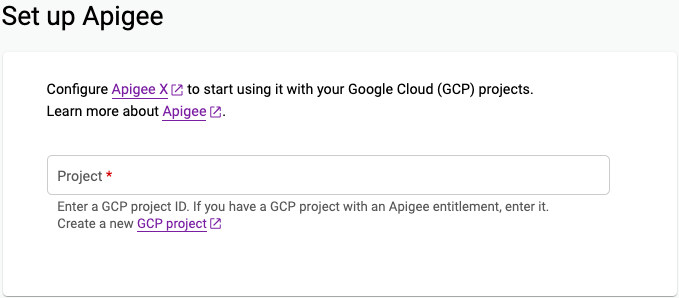
-
Masukkan ID project Google Cloud Anda di kolom Project.
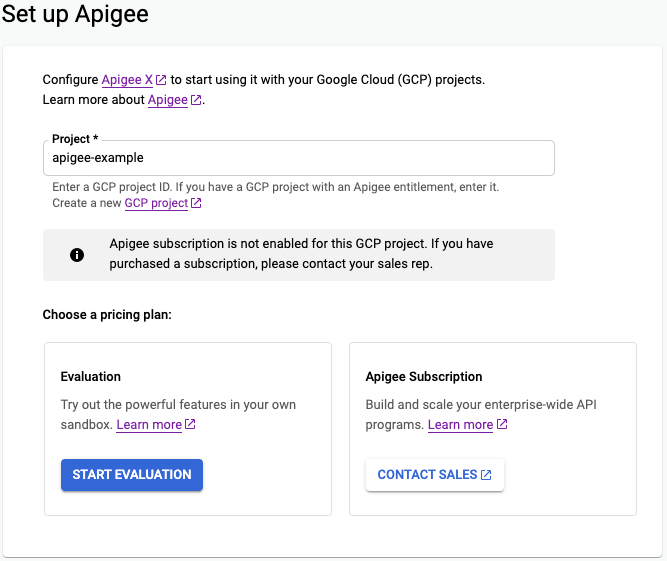
Jika Anda tidak memiliki izin untuk mengelola project, atau jika project tidak ada, Anda akan melihat pesan error. Pastikan project ID yang Anda masukkan sudah benar, dan project ID tersebut adalah project ID, bukan nama project, jika keduanya berbeda.
Jika project sudah dikaitkan dengan akun Apigee berbayar, Anda tidak dapat membuat org evaluasi untuk project tersebut. Lihat Penyediaan > Organisasi berbayar > Sebelum Anda memulai menggunakan wizard penyediaan Apigee untuk menyediakan organisasi berbayar.
- Klik MULAI EVALUASI.
- Wizard penyediaan Apigee akan menampilkan halaman Setel Evaluasi Apigee. Saat Anda menyelesaikan setiap langkah, ikon EDIT akan ditampilkan di langkah berikutnya.
Mengaktifkan API
Aktifkan Google Cloud API yang diperlukan agar Apigee dapat berfungsi.
- Klik EDIT di samping Enable APIs untuk mengaktifkan API yang diperlukan untuk organisasi evaluasi Anda.
-
Klik ENABLE APIS di panel Enable APIs pada wizard. Hal ini akan diaktifkan untuk
project Anda:
- Apigee API
- Compute Engine API
- Service Networking API
- Tunggu beberapa saat hingga langkah selesai. Setelah selesai, tanda centang akan ditampilkan di samping langkah Enable APIs dan langkah Networking akan tersedia.
Jaringan
Siapkan jaringan untuk Virtual Private Cloud (VPC) lokal Anda.
-
Klik EDIT di samping Jaringan.
Panel Set up networking akan ditampilkan:
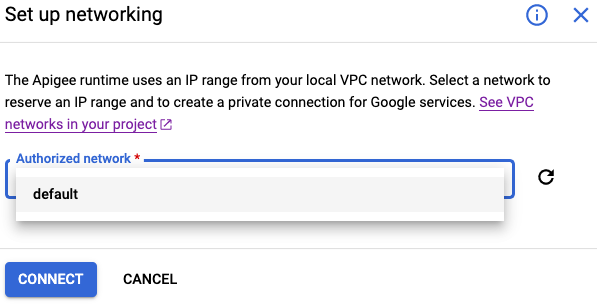
-
Pilih jaringan dari menu drop-down Jaringan yang diizinkan. Untuk sebagian besar organisasi evaluasi, Anda akan memilih
default, yaitu jaringan yang dibuat Google Cloud untuk Anda saat Anda membuat project Google Cloud. Jika Anda memiliki jaringan Cloud lain dan ingin menggunakannya, pilih jaringan tersebut dari daftar. (Perhatikan bahwa jaringan harus memiliki blok CIDR /22 alamat IP yang tersedia.)Jika project Anda menggunakan jaringan Virtual Private Cloud (VPC) bersama, pilih jaringan yang mengelola setelan jaringan untuk project Anda. Jika Anda tidak melihat jaringan tersebut di daftar drop-down, minta pengguna yang memiliki izin untuk mengelola jaringan login untuk menyelesaikan langkah ini. Kemudian, Anda dapat kembali ke wizard dan melanjutkan. Untuk mengetahui informasi selengkapnya tentang jaringan VPC Bersama, lihat Menggunakan jaringan VPC Bersama.
Setelah Anda memilih jaringan, wizard akan menampilkan opsi pemilihan rentang peering:
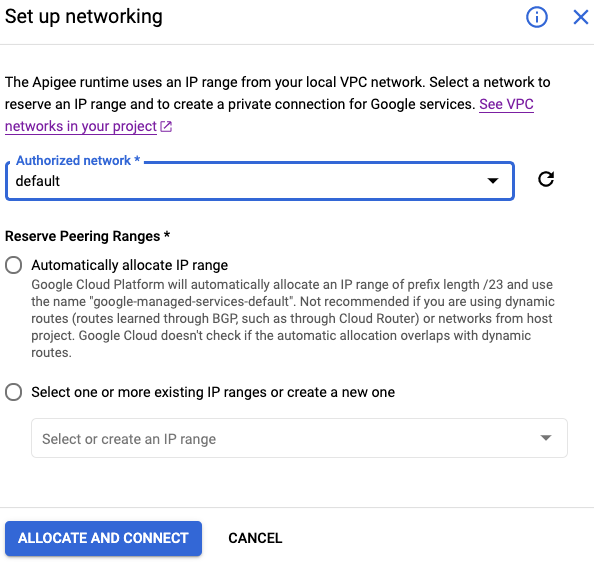
-
Pilih cara Apigee mengidentifikasi alamat IP untuk jaringan Anda. Untuk organisasi evaluasi, opsi Alokasikan rentang IP secara otomatis adalah opsi yang paling umum dipilih. Jika Anda lebih memilih untuk menentukan rentang, pilih Pilih satu atau beberapa rentang IP yang ada atau buat yang baru. Anda harus menentukan nama dan rentang IP tertentu, seperti
10.20.238.0/22.Klik ALOKASIKAN DAN HUBUNGKAN untuk melanjutkan.
Wizard akan membuat jaringan dan mengalokasikan alamat IP untuk layanan dalam jaringan tersebut. Pembuatan jaringan memerlukan waktu beberapa menit hingga selesai.
Organisasi evaluasi Apigee
Buat organisasi evaluasi Apigee.
-
Klik EDIT di samping Organisasi evaluasi Apigee.
Panel Create an Apigee evaluation organization akan ditampilkan:
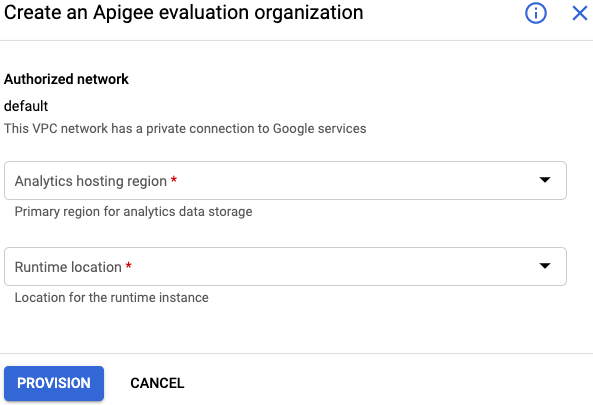
Pilih region hosting analisis dan lokasi runtime. Untuk mengetahui daftar lokasi runtime dan Analisis API Apigee yang tersedia, lihat lokasi Apigee.
-
Klik PROVISION.
Wizard penyediaan Apigee membuat org evaluasi dan instance runtime terkait. Organisasi evaluasi akan memiliki nama dan ID yang sama dengan project ID Anda.
Setelah selesai, tanda centang akan ditampilkan di samping langkah Organisasi evaluasi Apigee dan langkah Perutean akses akan tersedia.
Pemilihan rute akses
Pada langkah ini, Anda memilih apakah akan mengekspos cluster baru ke permintaan eksternal atau menjaganya tetap pribadi (dan hanya mengizinkan permintaan dari dalam VPC Anda). Cara Anda mengakses proxy API bergantung pada apakah Anda memutuskan untuk mengizinkan permintaan eksternal atau permintaan terbatas hanya untuk internal:
| Jenis Akses | Deskripsi proses konfigurasi dan deployment |
|---|---|
| Eksternal |
Mengizinkan akses eksternal ke proxy API. Wizard akan men-deploy proxy Hello World ke instance runtime Anda. Kemudian, Anda dapat mengirim permintaan ke proxy API dari mesin administrasi atau mesin mana pun yang memiliki akses ke internet. |
| Internal |
Hanya izinkan akses internal ke proxy API. Wizard akan men-deploy proxy Hello World ke instance runtime Anda. Anda harus membuat VM baru secara manual di dalam VPC dan menghubungkannya. Dari VM baru, Anda dapat mengirim permintaan ke proxy API. |
Ikuti langkah-langkah di tab Akses Eksternal atau Akses Internal di bawah:
Akses Eksternal
Bagian ini menjelaskan cara mengonfigurasi pemilihan rute saat Anda menggunakan wizard penyediaan Apigee dan ingin mengizinkan akses eksternal ke proxy API Anda.
Untuk mengonfigurasi perutean untuk akses eksternal di wizard penyediaan Apigee:
- Buka wizard penyediaan Apigee jika saat ini belum terbuka. Wizard akan kembali ke tugas yang belum selesai dan terbaru dalam daftar.
Klik EDIT di samping Perutean akses.
Pilih Aktifkan akses internet dari panel Konfigurasi akses.
Wizard menampilkan opsi tambahan untuk mengonfigurasi instance:
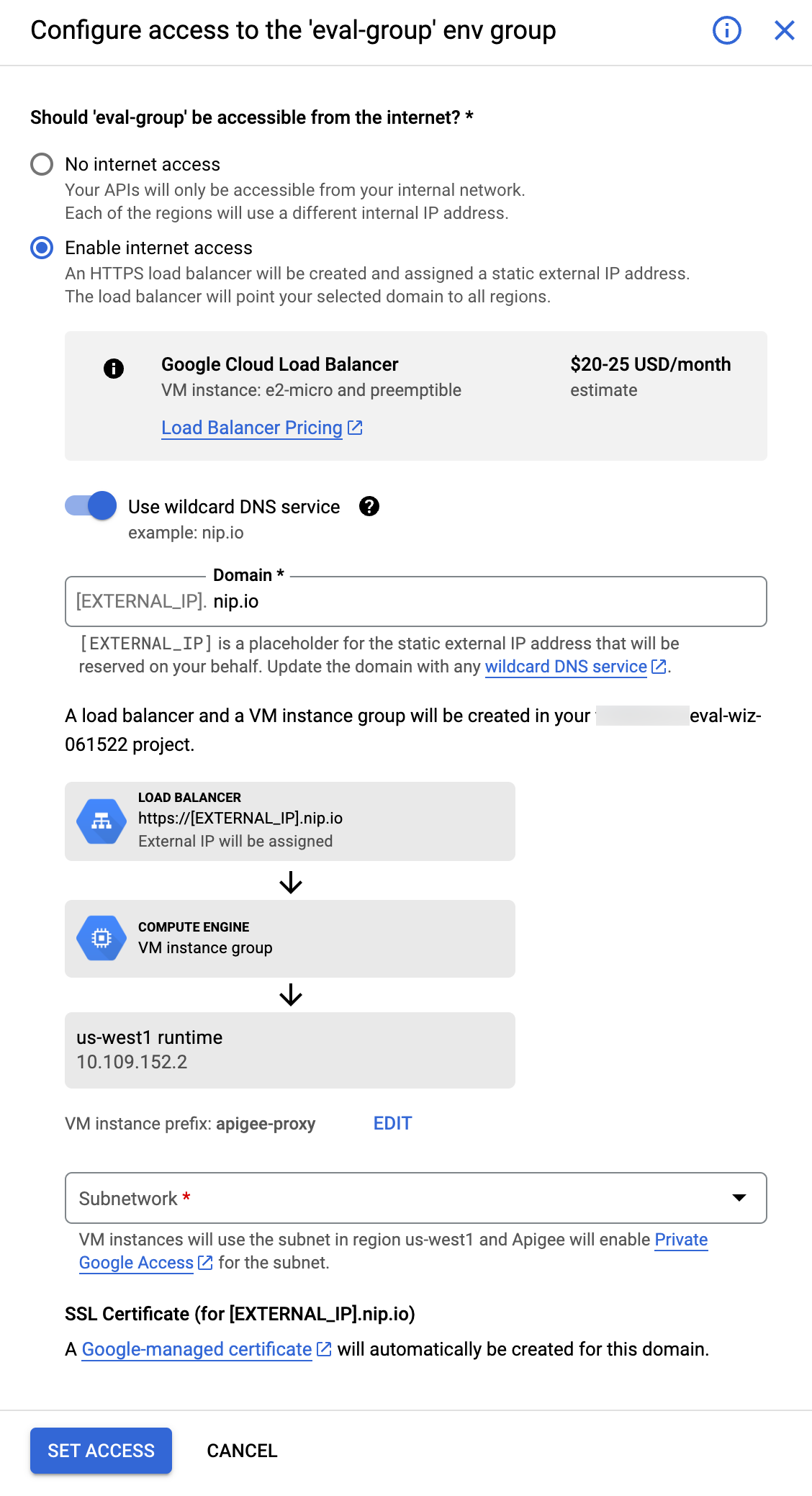
- Untuk setelan domain, masukkan nama DNS valid yang Anda miliki, atau pilih untuk menggunakan layanan DNS karakter pengganti, seperti nip.io. Jika Anda memilih layanan wildcard, alamat IP eksternal statis akan dicadangkan untuk Anda. Opsi karakter pengganti mudah digunakan, tetapi hanya direkomendasikan untuk tujuan pengujian.
- (Opsional) Anda dapat mengubah nama instance mesin virtual menjadi sesuatu yang lebih bermakna. Sebagai bagian dari proses penyediaan, Apigee membuat grup instance terkelola (MIG) yang berisi beberapa VM untuk memproksi traffic antara load balancer dan runtime Apigee. Untuk mengubah nama instance VM, klik EDIT dan buat perubahan Anda.
- Pilih subnet yang digunakan untuk menghosting MIG VM untuk menjembatani ke runtime Apigee. Ukuran subnet dapat kecil (misalnya /28) karena hanya perlu menghosting maksimal tiga VM. Subnet dapat dibagikan dan digunakan oleh VM atau entitas lain.
-
Jika Anda menggunakan layanan DNS karakter pengganti, perlu diketahui bahwa sertifikat yang dikelola Google akan dibuat untuk domain tersebut. Anda tidak perlu melakukan tindakan lebih lanjut. Lihat juga Menggunakan sertifikat SSL yang dikelola Google.
Jika Anda menggunakan domain sendiri, pilih apakah akan menyediakan sertifikat yang Anda kelola atau menggunakan sertifikat yang dikelola Google:
- Berikan sertifikat yang dikelola sendiri:
- Buat pasangan kunci/sertifikat jika Anda belum memilikinya. Untuk lingkungan pengujian, sertifikat ini dapat berupa sertifikat yang ditandatangani sendiri. Untuk sistem produksi, Anda harus menggunakan sertifikat yang ditandatangani oleh Otoritas Sertifikat. Lihat Menggunakan sertifikat SSL yang dikelola sendiri.
- Di kolom masing-masing, jelajahi sistem file Anda dan lampirkan file yang berisi sertifikat dan kunci pribadi. Keduanya harus diformat PEM.
- Gunakan sertifikat yang dikelola Google. Untuk menggunakan sertifikat yang dikelola Google, jangan memasukkan sertifikat yang ditandatangani atau kunci pribadi RSA. Sertifikat yang dikelola Google akan dibuat untuk Anda.
- Berikan sertifikat yang dikelola sendiri:
Klik SETEL AKSES.
Apigee menyiapkan cluster Anda untuk akses eksternal. Hal ini mencakup penyiapan MIG untuk memproksi traffic, pembuatan aturan firewall, upload sertifikat, dan pembuatan load balancer.
Proses ini dapat memerlukan waktu beberapa menit hingga selesai.
Setelah Apigee selesai menyiapkan akses runtime, Anda akan melihat tanda centang biru di samping semua langkah dalam wizard:
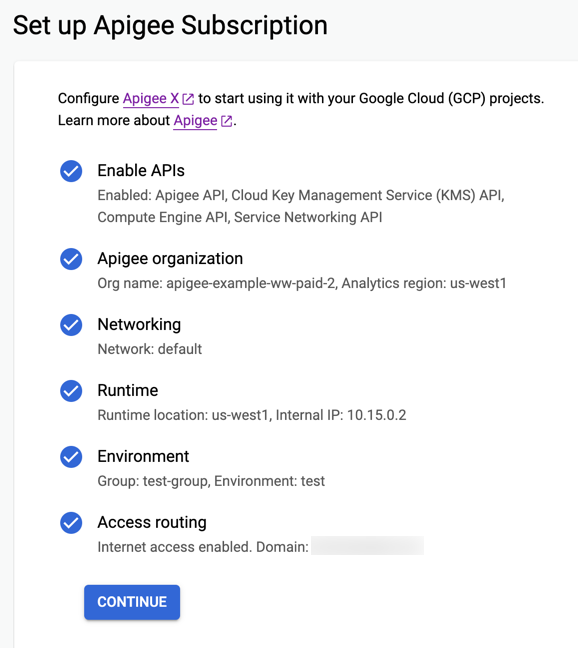
Klik LANJUTKAN.
Wizard menampilkan Langkah berikutnya yang direkomendasikan. Langkah-langkah yang ditampilkan bergantung pada apakah Anda menggunakan nama DNS Anda sendiri atau DNS karakter pengganti.
- Jika Anda menentukan nama domain Anda sendiri, buka registrar domain Anda dan buat data A untuk nama host domain Anda yang mengarah ke alamat IP yang ditampilkan di wizard. Setelah selesai, klik Launch untuk memanggil proxy API yang di-deploy untuk Anda.
- Jika Anda menggunakan DNS wildcard, cukup klik Launch untuk memanggil proxy API hello-world yang di-deploy untuk Anda.
- (Opsional) Tambahkan pengguna dan peran untuk organisasi Anda. Lihat Pengguna dan peran.
Sekarang Anda telah menyelesaikan langkah-langkah untuk mengonfigurasi akses internet eksternal ke proxy API.
Akses Internal
Bagian ini menjelaskan cara mengonfigurasi perutean saat Anda menggunakan wizard penyediaan Apigee dan Anda tidak ingin mengizinkan akses eksternal ke proxy API Anda. Sebagai gantinya, Anda ingin membatasi akses hanya ke permintaan internal yang berasal dari dalam VPC.
Untuk mengonfigurasi perutean untuk akses internal di wizard penyediaan Apigee:
- Klik EDIT di samping langkah Perutean Akses.
Pilih Tidak ada akses internet di panel Konfigurasi akses ke grup lingkungan 'eval-group'.
- Klik LANJUTKAN.
Anda akan melihat tanda centang biru di samping semua langkah dalam wizard. Status ini menunjukkan bahwa semua langkah telah berhasil diselesaikan:
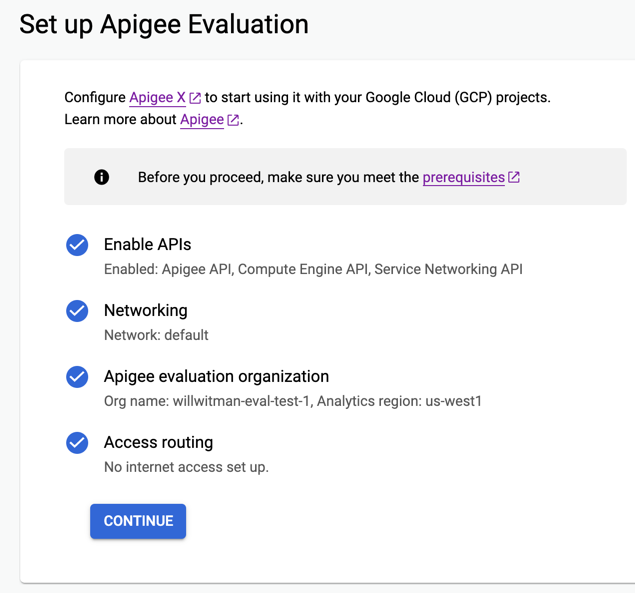
- Klik LANJUTKAN.
- Untuk menguji organisasi yang baru disediakan, ikuti petunjuk di
Memanggil proxy API dengan akses khusus internal.
Dalam langkah-langkah tersebut, Anda akan membuat Virtual Machine (VM) di dalam VPC yang dapat
mengirim permintaan proxy API ke load balancer internal (ingress), yang meneruskannya
ke instance runtime Apigee Anda. Untuk memudahkan, wizard penyediaan membuat dan men-deploy proxy
pengujian untuk Anda, yang disebut
hello-world. - (Opsional) Tambahkan pengguna dan peran untuk organisasi Anda. Lihat Pengguna dan peran.
Jika Anda mengalami error selama bagian proses ini, lihat Pemecahan masalah.
Melihat detail organisasi
Terakhir, buka UI Apigee untuk melihat detail tentang organisasi Anda.
- Klik OPEN APIGEE CONSOLE untuk membuka UI Apigee.
- Pastikan project yang baru saja Anda buat dipilih di UI Apigee. Contoh:

Jika org yang baru saja Anda buat bukan yang dipilih, klik nama project untuk melihat daftar project.
Jika project Anda tidak ada dalam daftar project yang tersedia, Anda mungkin perlu menunggu beberapa saat sebelum project tersebut tersedia. Muat ulang browser Anda dan periksa lagi.
-
Klik Admin untuk melihat konfigurasi organisasi Anda:
Lokasi Properti Nilai Admin > Instances Nama eval-instanceAlamat IP Ini adalah alamat IP load balancer internal organisasi Anda. Admin > Lingkungan > Ringkasan Nama lingkungan evalAdmin > Lingkungan > Grup Grup lingkungan eval-groupAdmin > Lingkungan > Grup Nama host PROJECT_NAME-eval.apigee.net -
Klik Develop > API Proxies. Apigee membuat
proxy API bernama
hello-worlduntuk Anda saat Anda menyediakan org evaluasi.Lokasi Properti Nilai Develop > API Proxies Proxy API hello-world
Menghapus organisasi evaluasi
Untuk menghapus (atau membatalkan penyediaan) organisasi evaluasi, gunakan perintah gcloud alpha apigee organizations delete.

